win7系统是如今安装人员比较多的一种电脑系统,常常操纵就会瞅见win7系统不小心关闭了任务栏缩略图的麻烦。如若出现win7系统不小心关闭了任务栏缩略图的情景,大家该当怎样应对呢?好多不清楚计算机的朋友们不明了当怎样应对win7系统不小心关闭了任务栏缩略图情景,其实应对这个问题并不困难,下面是全部的处理办法。1、按“win+R”打开运行窗口,输入“gpedit.msc”命令后按回车,打开win7系统本地组策略编辑器; 2、在打开的组策略编辑器中依次展开“用户配置”-“管理模板”-“开始菜单和任务栏”;下面有一些技术员为大家介绍关于搞定win7系统不小心关闭了任务栏缩略图的问题的图文方案:
恢复步骤:
1、按“win+R”打开运行窗口,输入“gpedit.msc”命令后按回车,打开win7系统本地组策略编辑器;

2、在打开的组策略编辑器中依次展开“用户配置”-“管理模板”-“开始菜单和任务栏”;

3、在右边细节窗口,下拉滚动条,找到并双击“关闭任务栏缩略图”项;
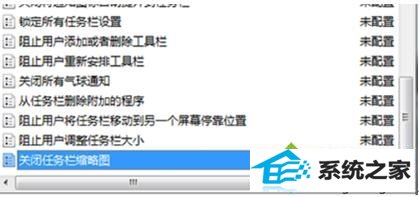
4、在弹出的窗口中,将“已启用”改为“未配置”或“已禁用”,按“确定”退出即可。
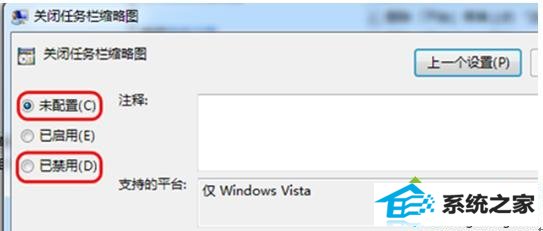
通过以上操作后再返回桌面,打开一些窗口,就可以在任务栏中看到它们的缩略图了。win7纯净版系统不小心关闭了任务栏缩略图的解决方法就跟大家分享到这里。
